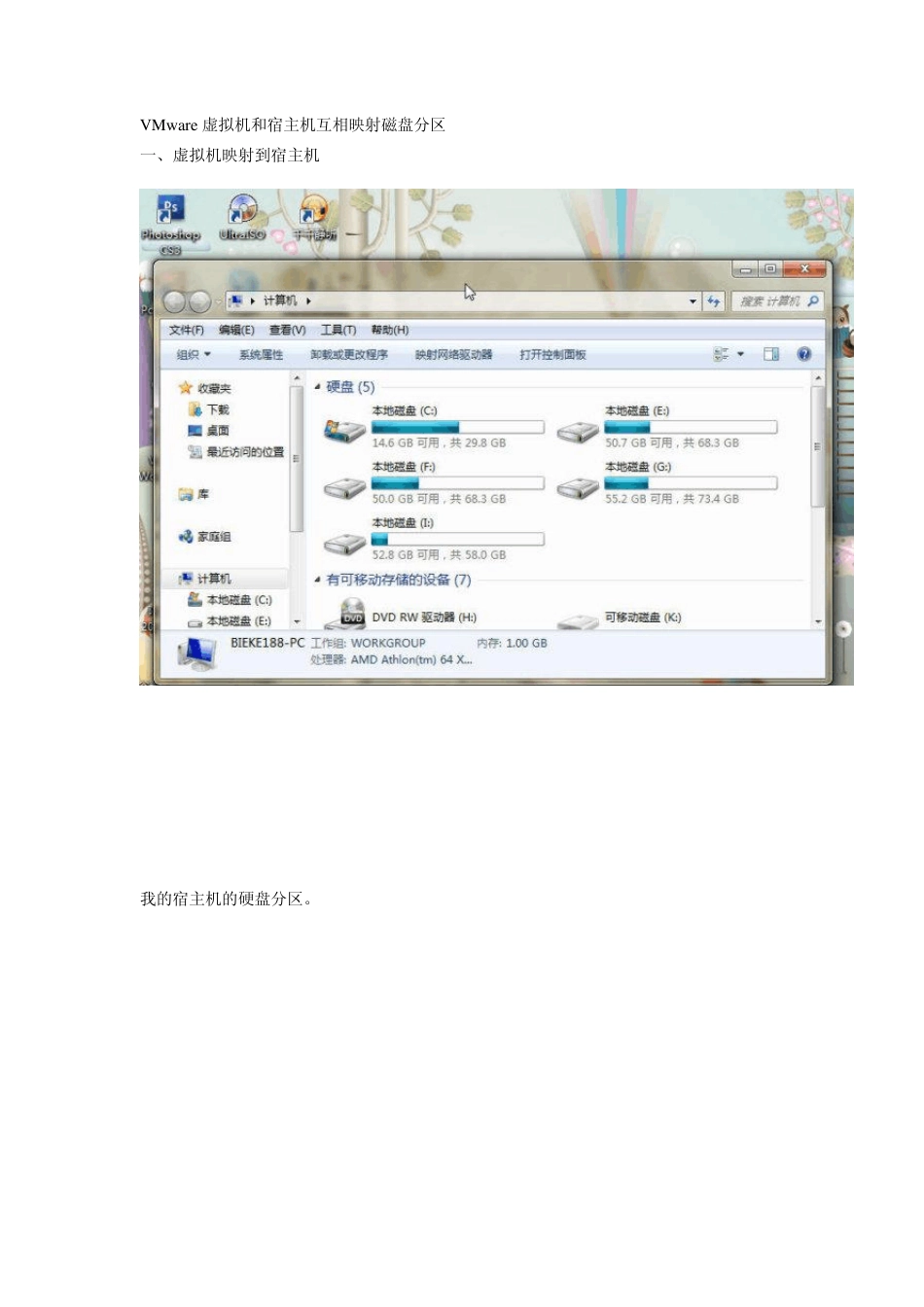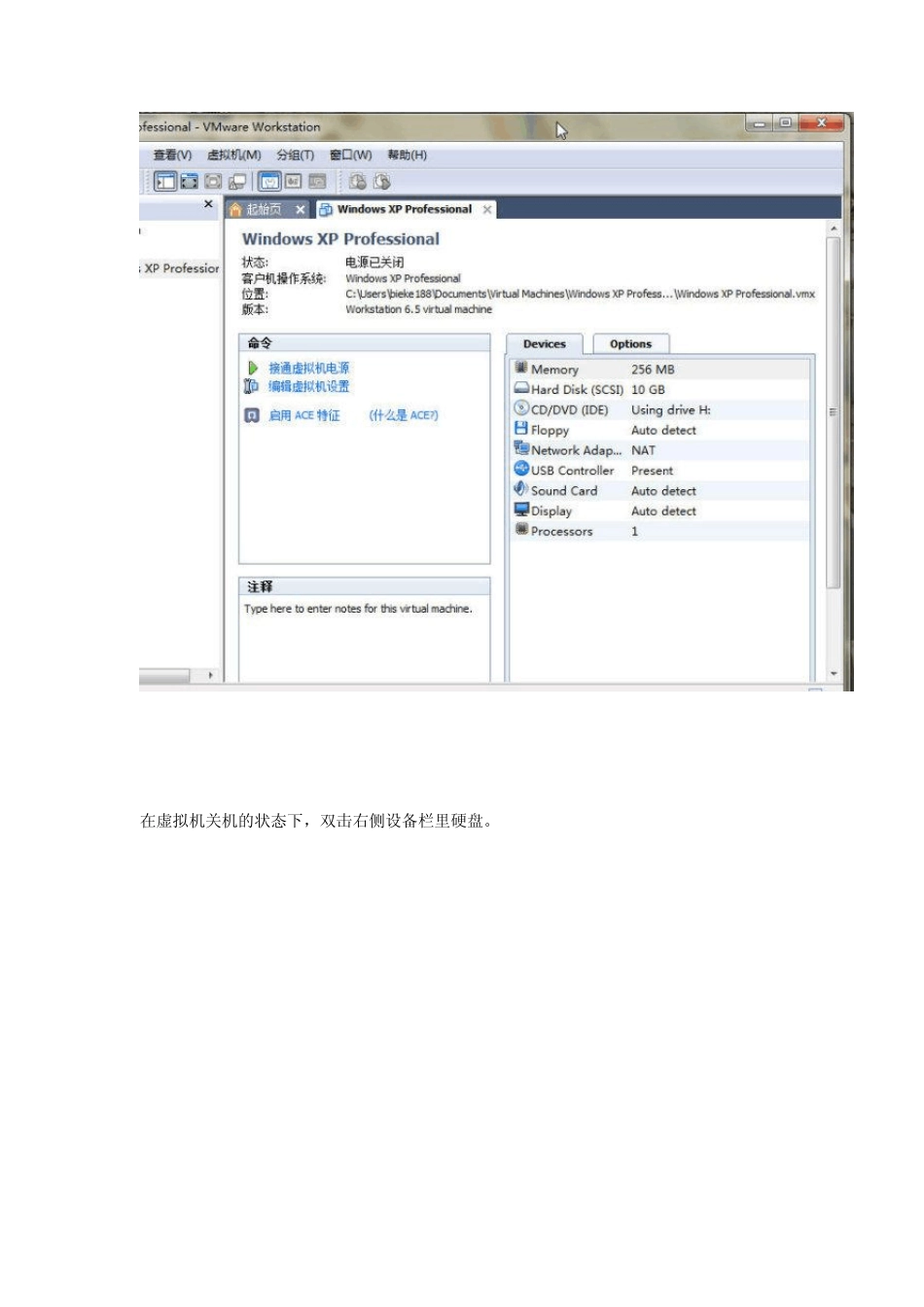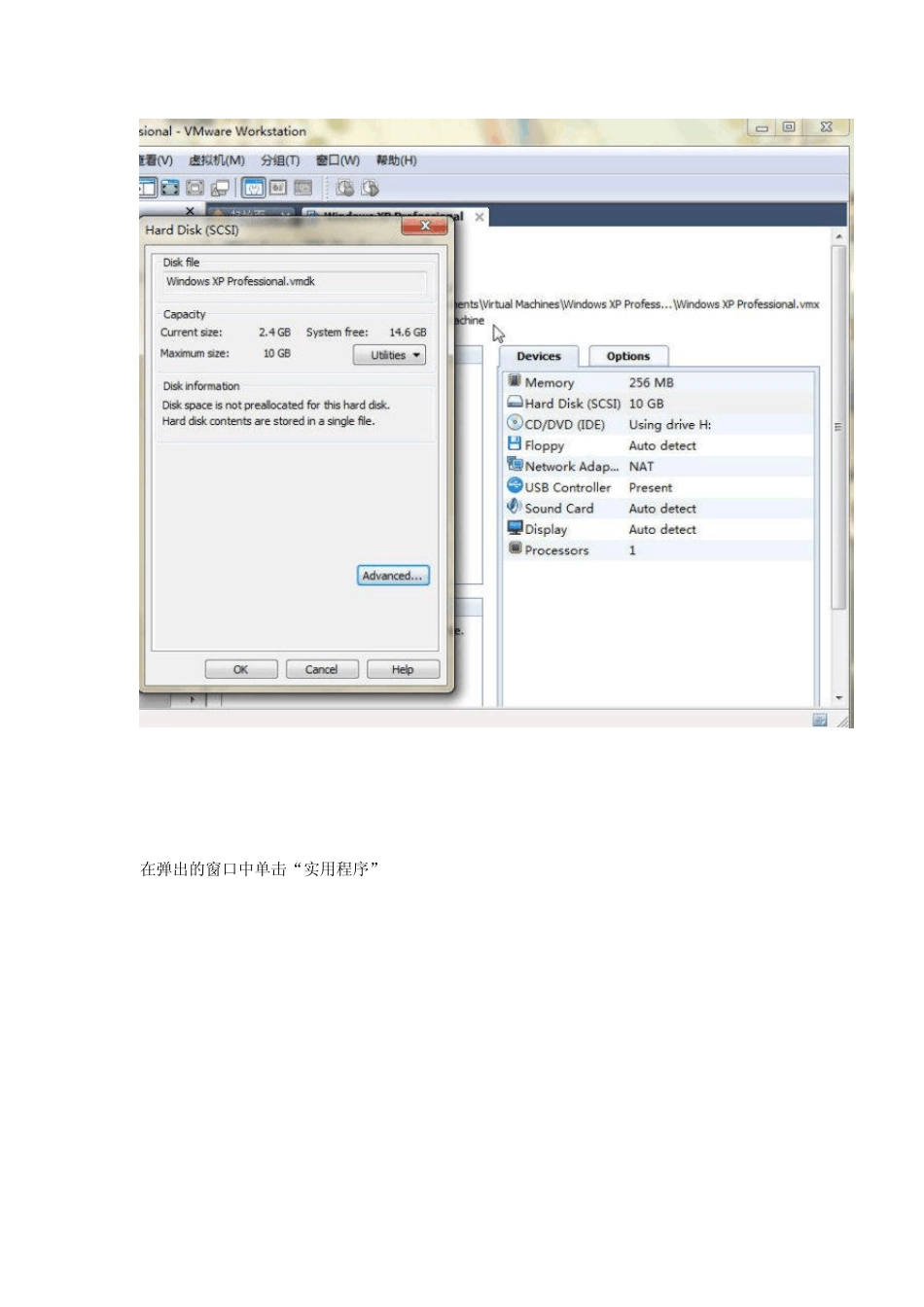VMw are 虚拟机和宿主机互相映射磁盘分区 一、虚拟机映射到宿主机 我的宿主机的硬盘分区。 在虚拟机关机的状态下,双击右侧设备栏里硬盘。 在弹出的窗口中单击“实用程序” 选择“映射”。 打开映射虚拟磁盘的窗口,其中的“卷”就是你希望映射虚拟机中的哪个分区到主机。如果选择了“以只读模式”映射选项,只能读取而不能写入数据。 如果没有选择“以只读模式”映射,则会弹出提示对话框问你这有风险,是否继续,选是。 看见了吗,我把虚拟机第一个分区已经映射到宿主机的磁盘Z,在虚拟机没有启动的前提下我们可以在此访问Z盘。 这时要再启动虚拟机的话,切记要先在“实用程序”中选择“断开映射”,否则会弹出错误的。 二、宿主机映射到虚拟机 把虚拟机中的磁盘映射到主机中固然可以实现文件的访问,但虚拟机启动后就不能再映射到主机了,而且对于 etc2/3这样的linux文件系统 winxp根本不支持,会提示你需要格式化,千万不能同意。这时最好的办法就是把主机的磁盘分区映射到虚拟机中. 在虚拟机关机的状态下,打开菜单栏“虚拟机”->“设置”。 在弹出的硬件窗口中单击“添加”。 在弹出窗口的硬件类型中选择“Hard Disk”。 选第3个“使用物理磁盘”。 接下来的2个选项,上面的设备是指加载的磁盘或分区在哪块硬盘上,如果只有一块或是在第一块上,就选physicalDrive0,在第二块上则是physicalDrive1。下面的使用就是指映射该磁盘所有分区还是单个分区。我这里选择映射单个分区。 如果是单个分区还会问你是哪个分区,但这都是以硬盘在电脑中的物理名称命名的,一般都以硬盘的容量来区分。其它的只要next就行了。 完成以后会在主界面右侧的设备栏里多出一块硬盘,这样虚拟机启动后就会自己检测到“新”硬盘了。 以下补充文章针对5月22日网友提问在虚拟机中添加宿主机物理磁盘,虚拟机无法启动。 虚拟机中建立的windows xp系统。 虚拟机新建磁盘为15G,划分为系统盘C与逻辑磁盘D. 返回XP系统编辑状态,打开对话框选择“硬盘” 我的宿主机一块硬盘,这里自然选择“使用物理磁盘” 选择“使用单个分区”,我将把宿主机中的物理磁盘 D(58G)添加到虚拟机中。 勾选宿主机物理磁盘 D,也就是这里的58G分区1。 添加完成后在XP虚拟机编辑状态可以看见系统已经添加一块SCSI磁盘,容量分58G。 确定后启动虚拟机XP系统,不知道你说的错误提示,是不是上面这样的信息。 这段提示,是说明XP系统不支持虚拟SCSI设备。 提...